XXXX.blogspot.com oder XXXXX.wordpress.com – jeder kennt es. Wenn man auf vorhandene Blogsysteme zurückgreift hat man meist unschöne Domains und gibt damit jedem Preis wo man seinen Blog führt. Dabei ist es ganz einfach und mit wenigen Kosten verbunden, eine eigene Domain einzurichten.
Das Einzige was man dafür braucht ist einen Namen und die Bereitschaft ca. 5 Euro im Jahr dafür zu bezahlen. Der Name für die Domain muss natürlich noch frei sein und keinerlei Marken oder Firmenrechte verletzen. Prüfen ob die Domain noch frei ist, kann man bei allen gängigen Anbietern, die auch Domains anbieten. Möchte ich zum Beispiel den Namen „creative-blog“ für meine Domain haben prüfe ich vorher ob diese frei ist.

Durch die Mehrfachsuche wie zum Beispiel hier bei www.united-domains.de wird mir angezeigt mit welcher Endung die gewünschte Domain noch frei ist. United Domains ist ein Anbieter, der sowohl Domains als auch Webspace anbietet. Das Hauptmerkmal sind jedoch Domains, mit etlichen Endungen. Testberichte zeigen, dass die Angebote top sind – das Einzige was fehlt sind mehrere Möglichkeiten des Supports. Es gibt keinen Live-Chat, dafür ist die Bearbeitung der Emails jedoch sehr schnell. Anleitungen zur Einrichtung von Domains sind auch nicht vorhanden, dafür gibt es im Internet genug Hilfestellungen.
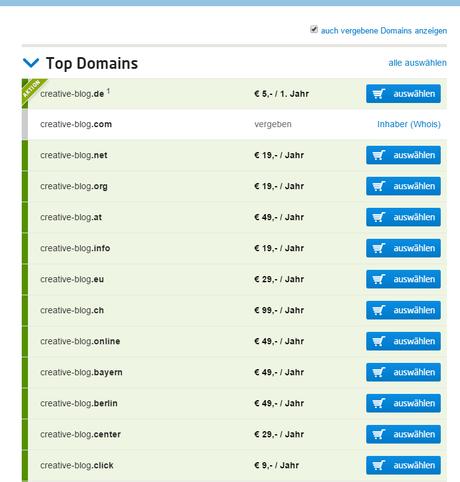
Nach dem Kauf der Domain muss diese noch auf die bisherige URL des Blogs umgeleitet werden. Dieser Vorgang ist je nach Anbieter unterschiedlich. Ich zeige diesen mal im Bezug auf united-domains.de.
Nach dem Kauf solltet ihr euch in den Kundenbereich einloggen und eine Übersicht über eure Domains sehen. Neben dem Domainname seht ihr das Bestelldatm sowie die Web-Weiterleitung. Nachdem Kauf ist dort erstmal der eigene Webspace eingerichtet, so dass die Domain überhaupt erstmal erreichbar ist.
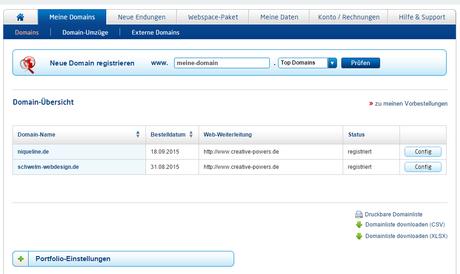
Um diese nun auf euren Blog umzuleiten müsst ihr diese Domain konfigurieren. Dazu klickt ihr auf den Button „Config“. Anschließend öffnet sich ein Fenster in dem ihr verschiedene Auswahlmöglichkeiten habt. Ich erläutere im folgenden Absatz erstmal nur die wichtigsten Punkte für den Blog-Betrieb.
Unter dem Punkt „E-Mail-Weiterleitungen“ könnt ihr euch mit der neuen Domain eine Emailadresse einrichten, die auf eine andere Emailadresse verlinkt wird. Es sieht natürlich immer schöner aus wenn man eine Emailadresse mit der eigenen Domain hat anstatt eine google Adresse.
Unter dem Punkt „Webseiten-Weiterleitung & Vorlagen“ könnt ihr eure neue Domain auf eine bestehende URL weiterleiten.
Unter dem Punkt „Webspace“ könnt ihr Webspace dazubuchen um zum Beispiel einen Blog oder eine Webseite ganz unabhängig zu führen.
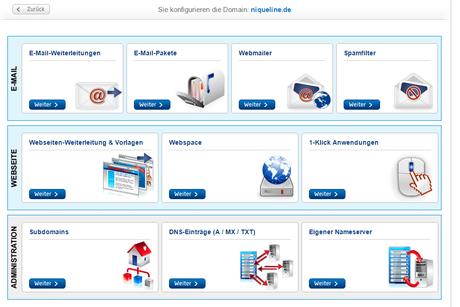
Für die Weiterleitung der Domain auf euren bestehenden Blog ist der Punkt „Webseiten-Weiterleitung & Vorlagen“ nun wichtig. Nach dem Klick auf den Punkt erhaltet ihr ein neues Übersichtsfenster in dem ihr euch zwischen der Weiterleitung oder Vorlagen entscheiden könnt.
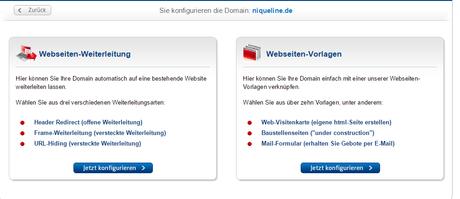
Dabei solltet ihr im Bereich Webseiten-Weiterleitung auf „Jetzt konfigurieren“ klicken. Anschließend öffnet sich ein Fenster in dem ihr die Weiterleitung aktivieren und konfigurieren müsst. Dafür gibt es drei verschiedene Weiterleitungsvarianten. Diese sind von united-domains gut erläutert und erklärt.
Zusammenfassend: Bei Header-Redirect steht die alte Domain auch nach der Weiterleitung auf den Blog noch in der Adresszeile des Browsers, bei den anderen beiden Varianten steht die neue Domain in der Adresszeile. Für den Betrieb eines Blogs und der Weiterleitung empfehle ich das URL-Hiding.
Ihr gebt im ersten Schritt die Ziel-URL ein, dies ist eure alte Blogadresse mit vollständiger URL an z.B. http://XXXX.blogpost.com. Im zweiten Schritt wählt ihr nun URL-Hiding aus. Anschließend speichert ihr.
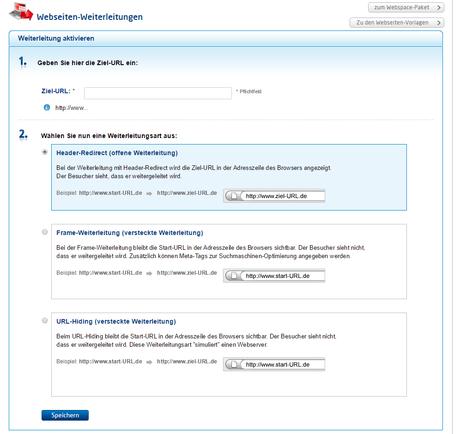
Nun könnt ihr überall eure neue Domain angeben und die Besucher bekommen euren Blog zu sehen. Nach dem Speichern kann es jedoch ein paar Minuten dauern, bis die Änderungen angenommen werden.

